在「家居」app 查看智能家居配件活動
使用「家居」app 的「活動記錄」,即可查看智能家居配件 (如門鎖、警報系統和煙霧感應器) 最多 30 天的活動。
關於「活動記錄」
當最新版本「Apple 家居」的家居中的 Apple TV 或 HomePod 已更新至 tvOS 17,「活動記錄」便會自動開啟。
「活動記錄」開啟後,如你家中有門鎖和警報系統等智能家居配件,即可在「家居」app 中查看正門上鎖和解鎖等活動。1
「活動記錄」不包含相機活動記錄。了解如何設定「HomeKit 安全錄影」來錄製和查看影片。
家居中的所有人 (包括共享家居用戶) 都可查看「活動記錄」。2
「活動記錄」內容經點對點加密,因此 Apple 無法查看。活動會在 30 天後永久刪除。了解 Apple 如何使用點對點加密助你保障資料安全。
所需項目
最新版本「Apple 家居」的家居中需要有 tvOS 17 或之後版本的 Apple TV 或 HomePod。
你的家居必須包含智能家居配件 ,如門鎖、車房門、警報系統、接觸式感應器、煙霧感應器、門和窗。 了解如何在「家居」app 加入智能家居配件。
查看「活動記錄」
在 iPhone、iPad 或 Mac 上開啟「家居」app。
選擇「保安」類別。
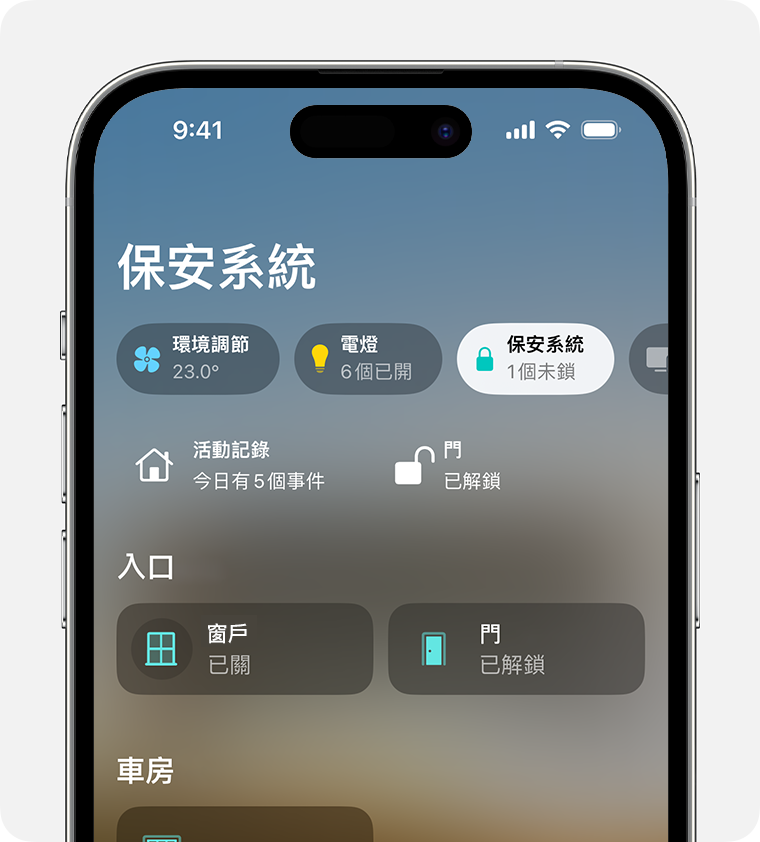
選擇「活動記錄」。

開啟或關閉「活動記錄」
只有家居擁有人或有新增和編輯配件權限的共享家居用戶可以開啟或關閉「活動記錄」。關閉「活動記錄」後,所有之前的家居活動都會永久刪除。
在 iPhone、iPad、 或 Mac 上開啟「家居」app。
選擇,選擇「家居設定」,然後選擇「安全與保安」。
選擇「一個月」以開啟「活動記錄」,或選擇「關閉」。
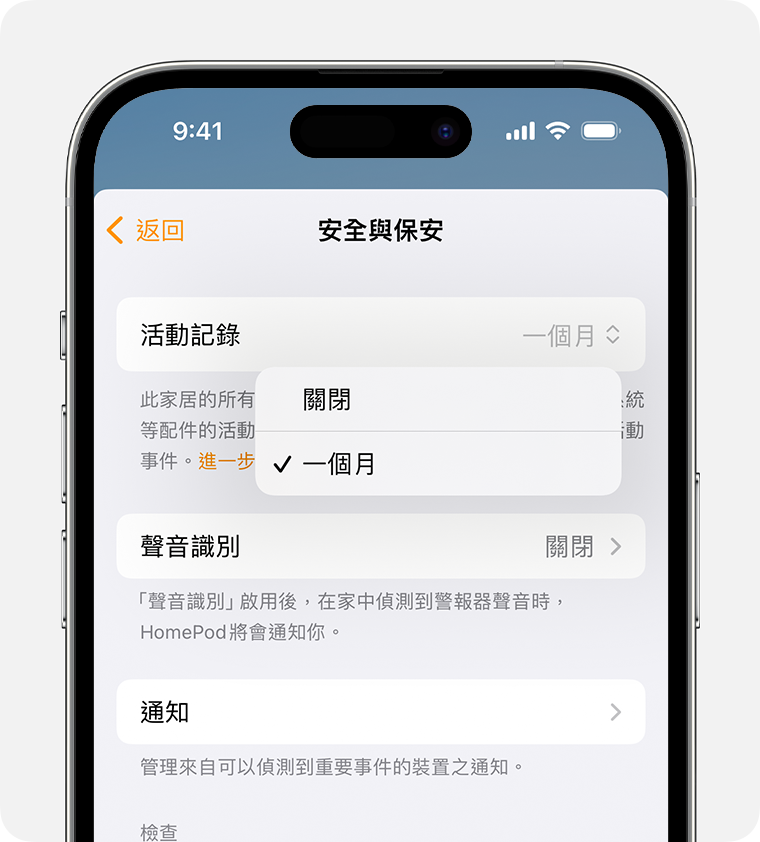
「活動記錄」無法擔保在所有情況下均能記錄活動。網絡故障或停電或會導致活動資料喪失。如已連接的家居控制中樞因停電而無法接通,便可能無法成功記錄活動。
你須有家居的遙距存取權限,才能在家居以外查看「活動記錄」。
發佈日期: